你一定还在疑惑,那么接下来就和小编一起了解一下,不要错过,很多新老用户都不知如何安装谷歌浏览器离线插件,被新版的谷歌浏览器弄的焦头烂额,谷歌浏览器的优势就是在于可以无限的安装各种各样的插件来使用,但是谷歌浏览器离线插件怎么安装呢?小编这就告诉你们安装方法。
一、必备工具:
1. chrome插件安装包(.crx文件)
2. 谷歌浏览器
二、安装方法
1、方法一:常规安装
(1) 找到需要按照的chrome插件或者chrome扩展程序的安装包。可以在本站搜索你要找到插件,也可以从好友分享那边找到相应的chrome插件。

(2)打开chrome浏览器,击谷歌浏览器右上角的自定义及控制按钮(点击浏览器右上角的三条横线),在下拉框中选择工具选项,如下图所示:
或者在chrome中新开一个TAB,输入:chrome://extensions/ 回车,打开应用管理器
(3)把已经下载好的Chrome离线安装文件xxx.crx文件,将其从资源管理器中拖动到Chrome的扩展管理界面中,这时候用户会发现在扩展管理器的中央部分中会多出一个”拖动以安装“的插件按钮。以“check my cookies”为例,如下图所示:
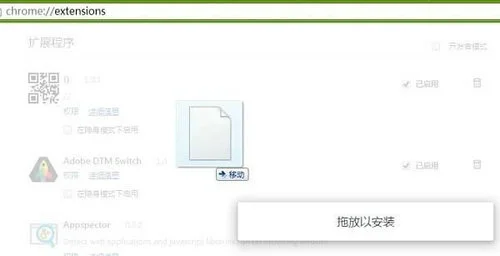
(4)松开鼠标后会提示确认安装的提醒,如下图所示。用户确认就可以把当前正在拖动的插件安装到谷歌浏览器中去;

(5)安装成功后,在浏览器的右上角会出现如下图所示的提示信息:(如果看不到,请关闭chrome浏览器重新打开)如果没有插件按钮的话,用户还可以通过Chrome扩展管理器找到已经安装的插件。

2、方法二:.Crx文件格式插件安装
(1)首先用户点击谷歌浏览器右上角的自定义及控制按钮,在下拉框中选择设置。
(2)在打开的谷歌浏览器的扩展管理器最左侧选择扩展程序或直接输入:chrome://extensions/
(3)找到自己已经下载好的Chrome离线安装文件xxx.crx,然后将其从资源管理器中拖动到Chrome的扩展管理界面中,这时候用户会发现在扩展管理器的中央部分中会多出一个”拖动以安装“的插件按钮。
(4)松开鼠标就可以把当前正在拖动的插件安装到谷歌浏览器中去,但是谷歌考虑用户的安全隐私,在用户松开鼠标后还会给予用户一个确认安装的提示。
(5)用户这时候只需要点击添加按钮就可以把该离线Chrome插件安装到谷歌浏览器中去,安装成功以后该插件会立即显示在浏览器右上角(如果有插件按钮的话),如果没有插件按钮的话,用户还可以通过Chrome扩展管理器找到已经安装的插件。
3、方法三:文件夹格式插件安装
(1)首先用户点击谷歌浏览器右上角的自定义及控制按钮,在下拉框中选择设置。
(2)在打开的谷歌浏览器的扩展管理器最左侧选择扩展程序。
(3)勾选开发者模式,点击加载已解压的扩展程序,将文件夹选择即可安装插件。
